Bagi anda yang menyukai design vektor dan para design grafis yang sudah handal ataupun yang masih ingin belajar pasti sudah tidak asing lagi dengan program seperti adobe ilustrator,coreldraw dan freehand
namun masih banyak lagi software-software yang free yang perlu kalian coba seperti software yang satu ini
software inkscape, walaupun software ini gratis namun software ini tak kalah hebat dengan software yang sudah terkenal seperti yang saya sebutkan diatas,sofwer ini merupakan Sofwer Open source yang bisa disownload dan
digunakan secara gratis. walaupun program gratisan namun fitur yang
ditawarkan tidak kalah dengan software berbasis vector lainnya.
anda bisa mencobanya dan jika anda tertarik dengan software ini anda bisa mencobanya dan mendownloadnya di alamat ini http://inkscape.org.
berbagi informasi dan cerita
Kamis, 18 Oktober 2012
Rabu, 08 Agustus 2012
apa itu google plus (Google+)
Apa itu Google Plus (Google+) ? google plus adalah layanan jejaring sosial yang diluncurkan oleh raksasa internet google,jika kalian sudah punya email di gmail, kalian bisa langsung masuk ke akun google plus tersebut. Google Plus dikembangkan dengan nama proyek “Emerald Sea”, proyek rahasia ini sendiri memakan waktu satu tahun lebih dan dipimpin oleh Google Senior VP of Social, Vic Gundotra dan Google VP Product of Google Apps, Bradley Horowitz serta diperkirakan menelan biaya sekitar 585 juta dollar.
Banyak yang mengatakan, bahwa tujuan dari google plus ini adalah untuk menyaingi facebook sebagai jejaring sosial nomor 1 di dunia saat ini. Namun, semoga saja ini hanya isu belaka yang ingin mengadu dombakan keduanya.
Google+ (Google Plus) juga telah melakukan pemanasan dengan cara menebar +1 button beberapa bulan yang lalu di setiap hasil pencarian search engine dimana pengguna pada saat melakukan pencarian dalam keadaan login di gmail baru fitur ini dapat terlihat.
Apa Saja Fitur dari Google Plus?
Banyak yang mengatakan, bahwa tujuan dari google plus ini adalah untuk menyaingi facebook sebagai jejaring sosial nomor 1 di dunia saat ini. Namun, semoga saja ini hanya isu belaka yang ingin mengadu dombakan keduanya.
Google+ (Google Plus) juga telah melakukan pemanasan dengan cara menebar +1 button beberapa bulan yang lalu di setiap hasil pencarian search engine dimana pengguna pada saat melakukan pencarian dalam keadaan login di gmail baru fitur ini dapat terlihat.
Apa Saja Fitur dari Google Plus?
Jumat, 27 Juli 2012
cara membuat read more pada postingan di blog
Kali ini saya akan membahas tentang cara membuat read more pada postingan blog,agar blog kita terlihat rapi perlu untuk kita memotong sebagian postingan kita sampai 2 atau 3 paragraf agar tidak terlalu terlihat panjang dan ribet, dan dengan memotong sebagian text juga dapat membuat pembaca menjadi penasaran dengan artikel yang kita buat, nah tanpa panjang lebar lagi mari kita praktekkan caranya ;)
Cara Membuat Read More Pada Blogger
Berikut adalah langkah - langkah cara membuat read more di blogger :
Mode Compose
Buatlah sebuah artikel seperti biasanya. Pastikan mode post editor dalam keadaan mode Compose. 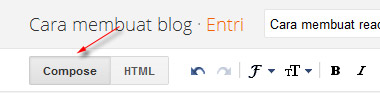
Tempatkan cursor mouse komputer anda di akhir kalimat yang ingin di potong, klik tool jump break.
Cara Membuat Read More Pada Blogger
Berikut adalah langkah - langkah cara membuat read more di blogger :Mode Compose
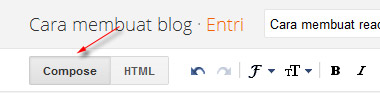
Tempatkan cursor mouse komputer anda di akhir kalimat yang ingin di potong, klik tool jump break.
Selasa, 17 Juli 2012
cara membuat blog di blogger
Cara Membuat Blog Gratis -Membuat blog sangatlah mudah sekali bahkan kita hanya memerlukan waktu beberapa menit saja untuk membuat blog, saya sendiri masih awam dalam hal blogging, untuk itu saya akan berbagi sedikit pengetahuan saya itu untuk kalian para pemula yang juga masih belajar seperti saya ^_^
Sebenarnya ada banyak layanan yang menyediakan blog gratis, beberapa diantaranya :
- blogger.com
- wordpress.com
- blogdetik.com
- dll
Tapi kali ini saya akan menerangkan bagaimana membuat blog di blogger
Langkah awal untuk membuat sebuah blog gratis adalah :
1. Anda wajib mempunyai alamat email dari Gmail terlebih dahulu, supaya anda lebih muda untuk mengakses semua layanan dari google itu sendiri, anda bisa baca postingan saya sebelumnya cara membuat email di gmail
2. Langkah selanjutnya jika anda sudah mempunyai akun email google silahkan anda buka situs berikut Blogger.com dan masukkan alamat email dan pasword anda pada kotak yang tersedia untuk membuat sebuah blog gratisan dengan contoh url seperti ini http://NAMABLOG.blogspot.com, seperti gambar dibawah ini.
Jumat, 13 Juli 2012
cara mengetahui dan mengatasi komputer yang terinfeksi virus
kata virus, virus sangat mneyebalkan sekali apalagi jika sudah kena pada komputer kita, bisa bikin kerjaan terganggu, loading lama, bisa menghilangkan data dan file-file yang penting dll..., padahal komputer kita sudah terinstal anti virus tapi tetap saja virus itu bisa masuk kedalam komputer kita,dan bersembunyi didalam berbagai jenis file.
buat saya yang masih awam kadang mikir, kok bisa komputer kena virus kan dah dikasih antivirus sedangkan dia selalu di up date ternyata antivirus itu bukan jaminan buat komputer kita bebas dari yang namanya virus, apa lagi katanya walau komputer kita sudah di kasih antivirus, tapi ada virus yang bisa menjebolnya yaitu virus confiker.
apa itu virus conficker ????
virus confiker adalah virus yang dapat memanfaatkan lubang atau celah yang terdapat di dalam windows sebagai jalan masuk kedalam sistem komputer kita, sebenernya keberadaan virus ini gk buat fatal tapi karena virus ini bisa membuka celah yang terdapat pada ost windows kita yang berakibat dapat membuat kerusakan pada sistem kita dan pc kita juga mudah terinveksi oleh virus,cukup berbahaya bukan
lalu apa yang harus kita lakukan???
buat saya yang masih awam kadang mikir, kok bisa komputer kena virus kan dah dikasih antivirus sedangkan dia selalu di up date ternyata antivirus itu bukan jaminan buat komputer kita bebas dari yang namanya virus, apa lagi katanya walau komputer kita sudah di kasih antivirus, tapi ada virus yang bisa menjebolnya yaitu virus confiker.
apa itu virus conficker ????
virus confiker adalah virus yang dapat memanfaatkan lubang atau celah yang terdapat di dalam windows sebagai jalan masuk kedalam sistem komputer kita, sebenernya keberadaan virus ini gk buat fatal tapi karena virus ini bisa membuka celah yang terdapat pada ost windows kita yang berakibat dapat membuat kerusakan pada sistem kita dan pc kita juga mudah terinveksi oleh virus,cukup berbahaya bukan
lalu apa yang harus kita lakukan???
Rabu, 11 Juli 2012
cara membuat twitter
saat ini banyak sekali layanan social network yang banyak digunakan oleh orang-orang saat ini
seperti facebook yang sangat booming di indonesia saat ini, masih ada juga twitter yang juga populer apalagi dikalangan selebriti saat ini, membuat akun twitter baru sangatlah mudah hanya memerlukan waktu beberapa menit saja kita akan punya akun tersebut, dan caranya juga sangat muda, oke langsung saja kita mempraktekkan bagaimana cara membuat akun twitter baru sebelumnya kita harus memiliki alamat email terlebih dahulu, jika kamu belum punya kamu bisa lihat postingan saya sebelumnya membuat email di gmail
oke jika sudah langsung saja:

seperti facebook yang sangat booming di indonesia saat ini, masih ada juga twitter yang juga populer apalagi dikalangan selebriti saat ini, membuat akun twitter baru sangatlah mudah hanya memerlukan waktu beberapa menit saja kita akan punya akun tersebut, dan caranya juga sangat muda, oke langsung saja kita mempraktekkan bagaimana cara membuat akun twitter baru sebelumnya kita harus memiliki alamat email terlebih dahulu, jika kamu belum punya kamu bisa lihat postingan saya sebelumnya membuat email di gmail
oke jika sudah langsung saja:
1. Silahkan masukkan alamat berikut www.twitter.com dan setelah anda memasukkan alamat tersebut maka akan muncul tampilan seperti gambar di bawah ini :

2. Untuk proses Pendaftaran selanjutnya kemudian anda KLIK "Sign up" lalu akan muncul gambar baru seperti berikut :
3. Kemudian Anda isilah formulir Pendaftaran dengan lengkap seperti contoh di bawah ini.
Full name : Isi nama lengkap Anda
Email : Isi alamat email Anda, Bisa Yahoo, Gmail dan lain2.
Username : Isi username atau nama di twitter ( nickname) yang anda inginkan.
Password : Isi kata sandi/Password, yang nantinya anda digunakan setiap kali mau login/masuk ke akun twitter Anda. bisa angka, huruf, atau campuran angka dan huruf. ( Jangan masukkan kata sandi atau pasword Email anda. masukkan pasword yang berbeda dengan password dari email anda )
TIPS: Gunakan Kata sandi/password yang mudah anda ingat, tetapi sulit untuk di tebak oleh orang lain, jangan gunakan kata sandi atau Password Tanggal lahir atau NamaAnda.
setelah anda selesai semua dalam mengisi formulir diatas langkah selanjutnya silahkan anda lihat Proses selanjutnya........
Full name : Isi nama lengkap Anda
Email : Isi alamat email Anda, Bisa Yahoo, Gmail dan lain2.
Username : Isi username atau nama di twitter ( nickname) yang anda inginkan.
Password : Isi kata sandi/Password, yang nantinya anda digunakan setiap kali mau login/masuk ke akun twitter Anda. bisa angka, huruf, atau campuran angka dan huruf. ( Jangan masukkan kata sandi atau pasword Email anda. masukkan pasword yang berbeda dengan password dari email anda )
TIPS: Gunakan Kata sandi/password yang mudah anda ingat, tetapi sulit untuk di tebak oleh orang lain, jangan gunakan kata sandi atau Password Tanggal lahir atau NamaAnda.
setelah anda selesai semua dalam mengisi formulir diatas langkah selanjutnya silahkan anda lihat Proses selanjutnya........
cara membuat e-mail di Gmail
banyak sekali fungsi dari webmail gratis ini, kita bisa buat blog dari webmail ini dengan mudah,upload video ke youtube, bikin album dan banyak lagi fitur-fitur yang disediakan di Gmail ini.
Berikut Cara Membuat Email di Gmail.
Kunjungi halaman https://mail.google.com
Pada halaman tersebut, klik create an account
- bagi Anda yang kurang suka dengan Bahasa Inggris, anda bisa mengubahnya kedalam bahasa indonesia dengan mengatur bahasa di pojok kanan bawah kedalam Bahasa Indonesia.
- Setelah Anda klik link "Create an Account" tersebut, Anda akan dihantar ke tanpilan berikut ini.

- Isi nama awal dan akhir Anda.
- Pilih username yang digunakan sebagai alamat email. Misalnya: dian. Sehingga alamat email di gmail yang Anda buat akan seperti ini dian@gmail.com
- Buatlah password (Create Password) yang akan selalu digunakan untuk membuka atau mengakses email Anda.
- Isikan password yang sudah dibuat tadi (Confirm your password)
- Isi bulan, tanggal dan tahun kelahiran anda.
- Pilih jenis kelamin (Gender) Anda.
- Masukkan nomor handphone Anda. Pastikan penulisan nomor handphone adalah dengan membuang angka nol didepan dan diganti dengan +62 sebagai kode wilayah Indonesia.
- Masukkan alamat email lain Anda (Jika punya). Alamat email ini hanya digunakan untuk konfirmasi jika suatu saat Anda lupa password untuk membuka email Anda. Namun, jika nomor handphone yang diberikan valid, konfirmasi bisa juga dilakukan via telpon ataupun sms. Akan ada pengaturan lebih lanjut tentang hal ini.
- Masukkan kode verifikasi. Pastikan untuk menulis angka atau huruf dengan benar.
- Pilih lokasi indonesia.
- Centang semua pilihan dan klik "Next Step".
Langganan:
Postingan (Atom)




